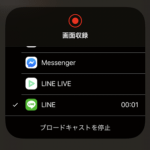< この記事をシェア >
LINEのビデオ通話で通話中の友だちとスマホの画面を共有する方法です。
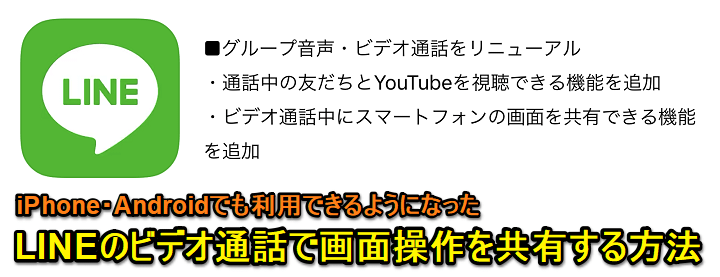
iPhone・Android版のLINEアプリにビデオ通話中の友だちとスマホ上の画面を共有する機能が搭載されました。
以前からPC版のLINEだと画面共有機能が使えていましたが、iPhone、Android版もこれに対応しています。
このLINEビデオ通話での画面共有機能を利用すれば、自分のPCやスマホを操作している画面を友だちにリアルタイムで見せることができます。
何かの操作方法や手順の説明などを画面操作しながら行えて便利です。
この記事では、LINEでビデオ通話中に自分のスマホの画面を相手にリアルタイムで共有する方法を紹介します。
iPhoneとAndroidで画面共有する手順が違うのでどちらも紹介しています。
※パスワード入力などを行う場合は、そのまま相手に見えてしまうのでご注意を。
【LINE】ビデオ通話中の相手にスマホの画面をリアルタイムで共有する方法
iPhone版LINEでビデオ通話中の相手に自分のスマホの画面を共有する方法

LINEでビデオ通話を開始します。
通話がスタートしたら、iPhoneのコントロールセンターを引っ張り出します。
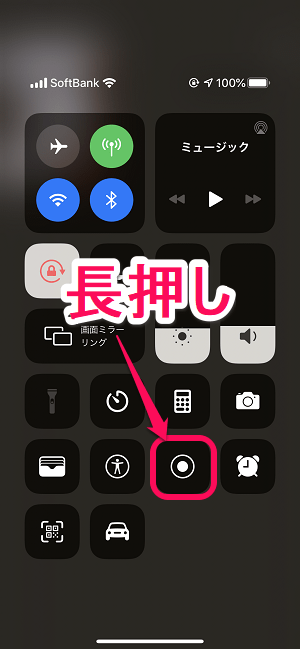
コントロールセンター内の「画面録画」ボタンを長押しします。
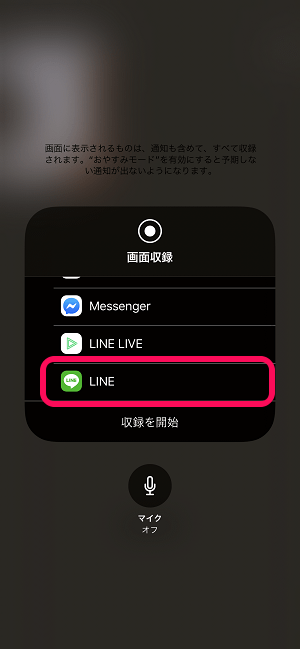
表示されるメニュー内の「LINE」をタップします。
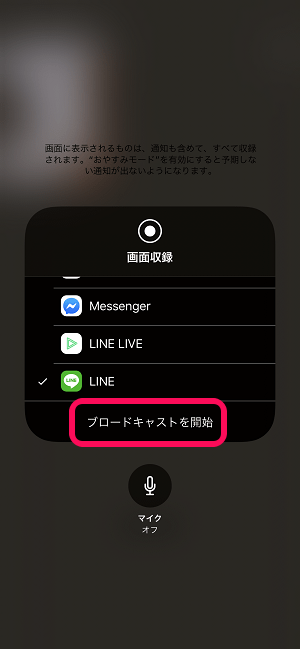
LINEが選択された状態で「ブロードキャストを開始」をタップします。
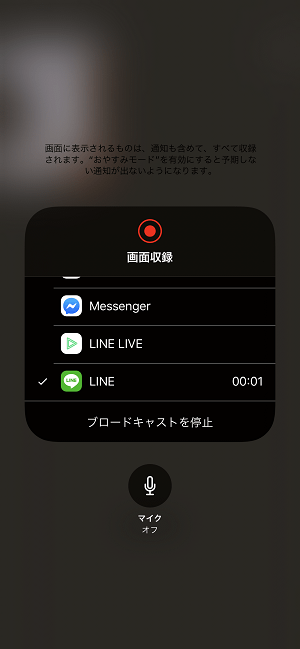
カウントダウンの後、←のような画面になれば、LINEのビデオ通話中にスマホの画面共有がスタートしています。
ビデオ通話の相手からはこんな感じで見える
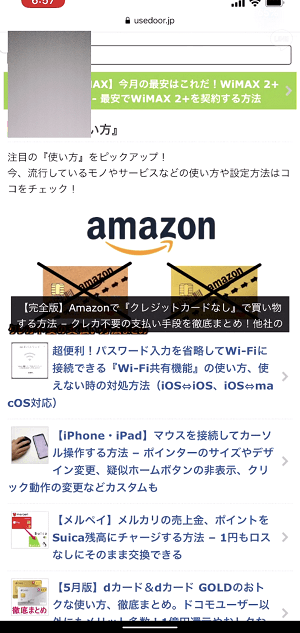
←は、ビデオ通話している相手のスマホの画面です。
LINEビデオ通話の画面いっぱいに自分のiPhoneの画面が共有されています。
リアルタイムで動くので画面を操作しながら説明したりすることができます。
ビデオ通話を終了せずに画面共有を終了する手順
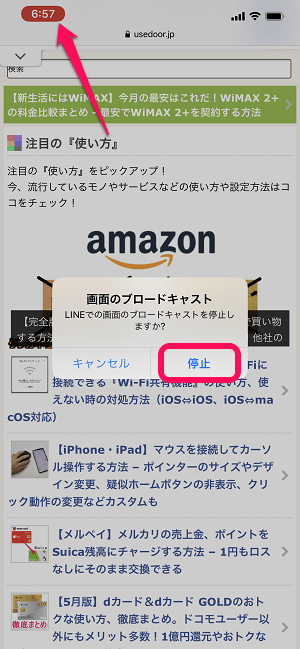
LINEビデオ通話を続けながら、スマホの画面共有のみを終了する場合は、iPhoneの左上に表示されている時計(赤い枠が表示されている)をタップします。
画面上に画面のブロードキャストのポップアップが表示されるので中にある「停止」をタップすれば、画面共有のみが終了します。
iPhoneの画面をLINEのビデオ通話で共有する手順はこんな感じです。
iOSの画面録画機能を使うのでちょっと手順がわかりづらいです。
次にAndroidスマホでLINEビデオ通話を使って画面を共有する手順を紹介します。
Android版LINEでビデオ通話中の相手に自分のスマホの画面を共有する方法
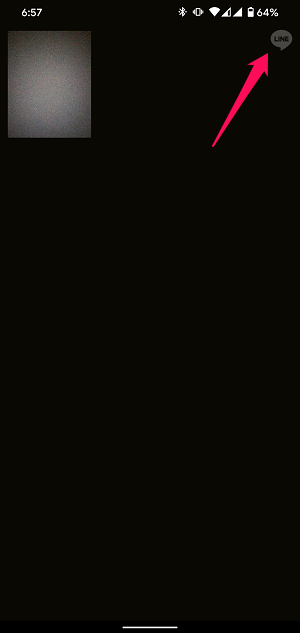
LINEでビデオ通話を開始します。
通話がスタートしたら、画面上をタップします。
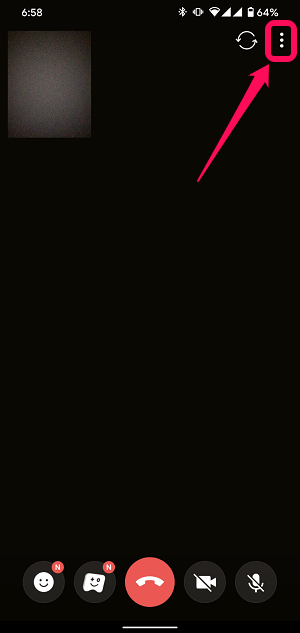
各種メニューが表示されます。
右上のメニューボタンをタップします。
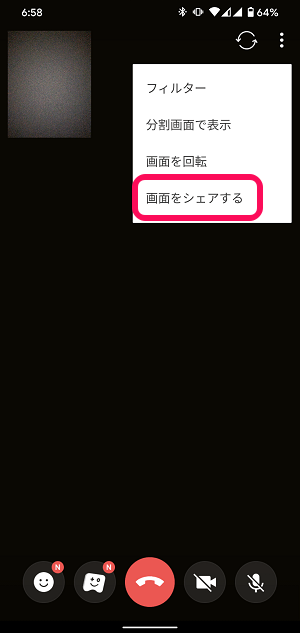
表示されるメニューの「画面をシェアする」をタップします。
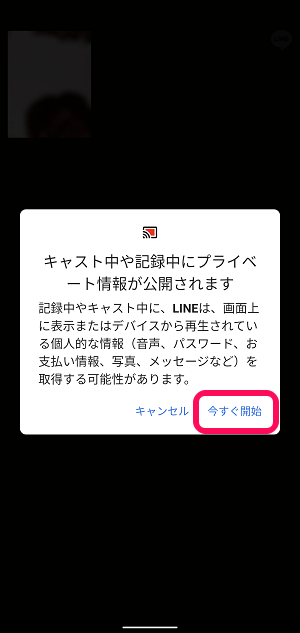
キャストに関する警告が表示されます。
「今すぐ開始」をタップします。
これで自分のAndroidスマホの画面がLINEビデオ通話をしている相手のスマホの画面上に表示されます。
ビデオ通話の相手からはこんな感じで見える
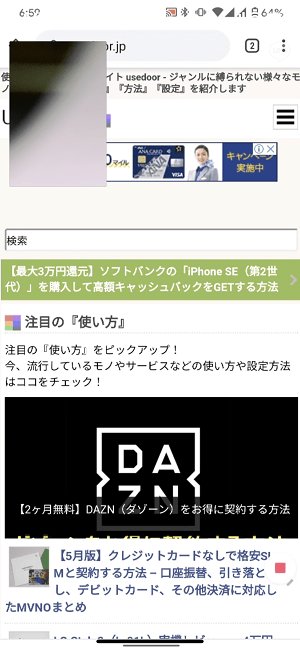
←は、ビデオ通話している相手のスマホの画面です。
LINEビデオ通話の画面いっぱいに自分のAndroidの画面が共有されています。
リアルタイムで動くので画面を操作しながら説明したりすることができます。
何かと便利なLINEビデオ通話の画面共有機能
リモートワークなどで相手にスマホの画面を見せて手順などを紹介したい時などにもどうぞ
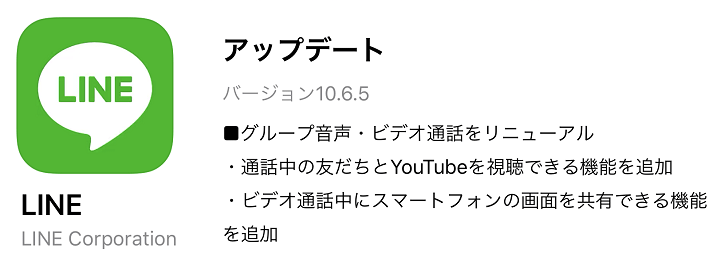
こんな感じでLINEビデオ通話を使えば簡単にiPhone・Androidの画面を相手に共有することができます。
iPhone、Androidによって手順が違いますが、できることは同じです。
リモートワークなど相手に直接会えないという状況でスマホの画面を使って何らかの手順を紹介したい時などは↑の手順でLINEの画面共有機能を使ってみてください。
< この記事をシェア >
\\どうかフォローをお願いします…//
この【LINE】ビデオ通話でスマホの画面を共有する方法 – iPhone、Android対応。リアルタイムで相手に自分のスマホ画面操作を伝えながら通話ができるの最終更新日は2020年5月3日です。
記事の内容に変化やご指摘がありましたら問い合わせフォームまたはusedoorのTwitterまたはusedoorのFacebookページよりご連絡ください。